Hur man konverterar handskrift till text med Samsung Notes

Om du letar efter ett uppfriskande alternativ till det traditionella tangentbordet på skärmen, erbjuder Samsung Galaxy S23 Ultra en utmärkt lösning. Med
Om du handlar online kanske du ibland vill köpa saker från en utländsk butik. Även om vissa utländska butiker tillåter dig att välja din valuta, stöder inte alla butiker detta. Om en webbutik inte erbjuder din lokala valuta kan det vara svårt att förstå den verkliga kostnaden för en vara eftersom du kanske inte känner till omräkningskursen.
Det är möjligt att manuellt leta upp konverteringen för objekt du är intresserad av, men det skulle vara en långsam process. Tack och lov finns det Chrome-tillägg som automatiskt konverterar valutor åt dig.
Chrome Currency Converter, tillgänglig här , låter dig konfigurera vilken valuta du vill se priser i och kan automatiskt konvertera ett brett utbud av valutor. Den har till och med en möjlighet att även visa det ursprungliga priset inom parentes efter den konverterade kursen, så att du enkelt kan se att priset har konverterats.
För att installera tillägget klickar du bara på "Lägg till i Chrome" på butikssidan . När det är installerat för att konfigurera dess alternativ måste du klicka på pusselbitsikonen uppe till höger, klicka sedan på ikonen med tre punkter för Chrome Valutaomvandlare och välj "Alternativ".
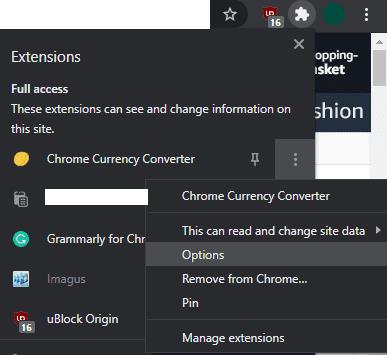
För att konfigurera alternativen, klicka på pusselbiten uppe till höger, klicka sedan på ikonen med tre punkter och välj "Alternativ".
I tilläggets alternativ kan du ställa in valutan, konfigurera om priser konverteras automatiskt om konverterade värden markeras när de konverteras om de ursprungliga värdena visas inom parentes, med mera.
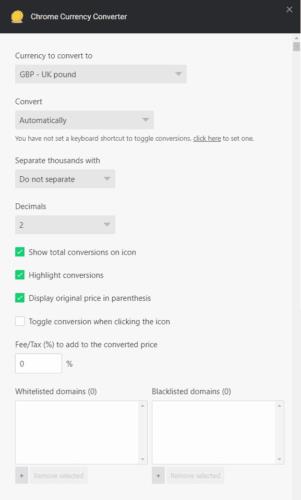
Konfigurera tilläggsinställningarna efter dina önskemål.
När du har konfigurerat tillägget kommer det bara att fungera på vilken webbplats som helst. Om du inte aktiverade manuella konverteringar måste du aktivera konverteringen manuellt. För att göra det, klicka på pusselbitsikonen igen och klicka sedan på namnet på tillägget. I popup-fönstret som visas klickar du på reglaget "Konverterar inte valutor på sidan" till "På"-läget för att konvertera alla priser på sidan.
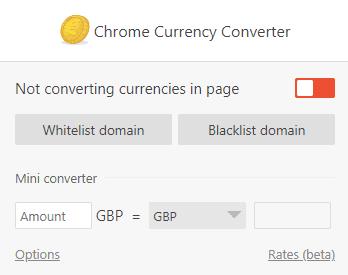
Om du inte aktiverar automatiska omvandlingar måste du aktivera dem manuellt på sida för sida via popup-fönstret för tillägg.
Om du letar efter ett uppfriskande alternativ till det traditionella tangentbordet på skärmen, erbjuder Samsung Galaxy S23 Ultra en utmärkt lösning. Med
Vi visar hur du ändrar markeringsfärgen för text och textfält i Adobe Reader med denna steg-för-steg guide.
För många användare bryter 24H2-uppdateringen auto HDR. Denna guide förklarar hur du kan åtgärda detta problem.
Lär dig hur du löser ett vanligt problem där skärmen blinkar i webbläsaren Google Chrome.
Undrar du hur du integrerar ChatGPT i Microsoft Word? Denna guide visar dig exakt hur du gör det med ChatGPT för Word-tillägget i 3 enkla steg.
Om LastPass misslyckas med att ansluta till sina servrar, rensa den lokala cacheminnet, uppdatera lösenordshanteraren och inaktivera dina webbläsartillägg.
Microsoft Teams stöder för närvarande inte casting av dina möten och samtal till din TV på ett inbyggt sätt. Men du kan använda en skärmspeglingsapp.
Referenser kan göra ditt dokument mycket mer användarvänligt, organiserat och tillgängligt. Denna guide lär dig hur du skapar referenser i Word.
I den här tutoren visar vi hur du ändrar standardzoominställningen i Adobe Reader.
Upptäck hur man fixar OneDrive felkod 0x8004de88 så att du kan få din molnlagring igång igen.






